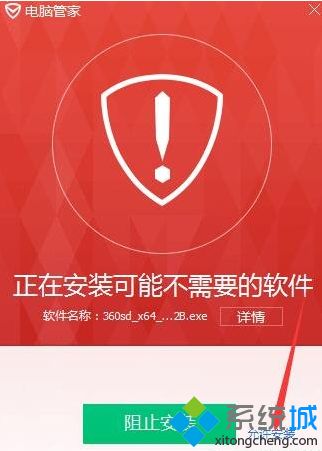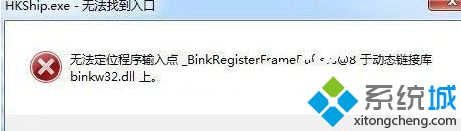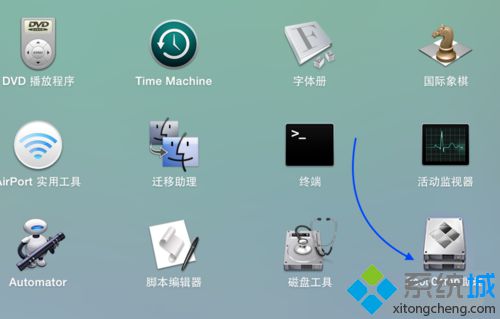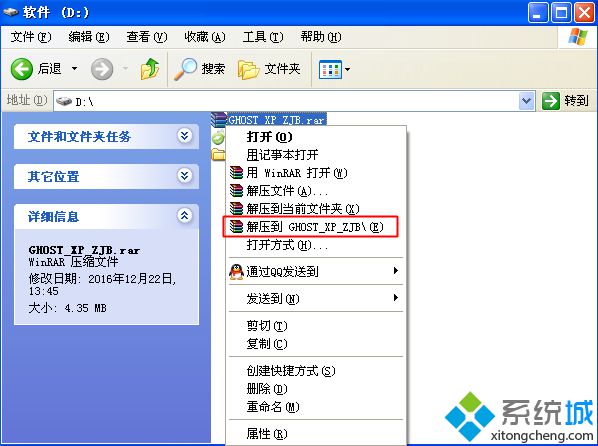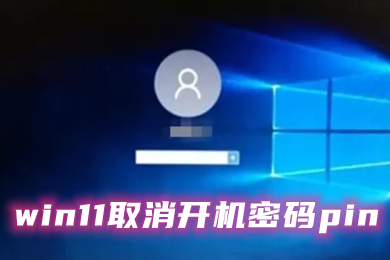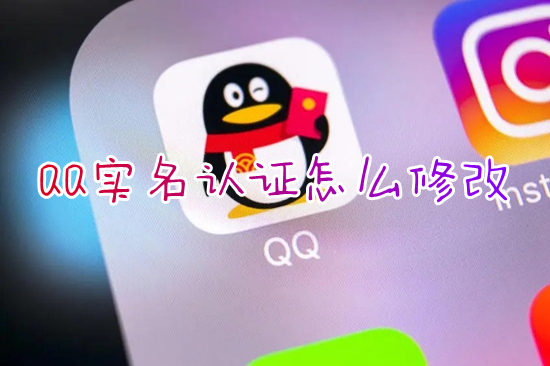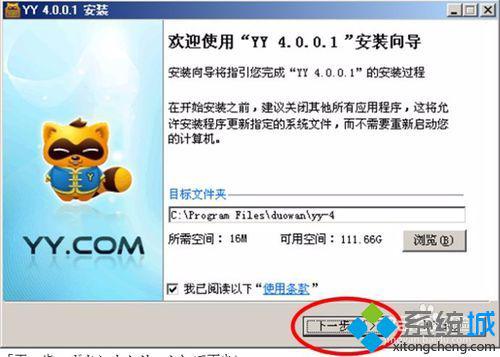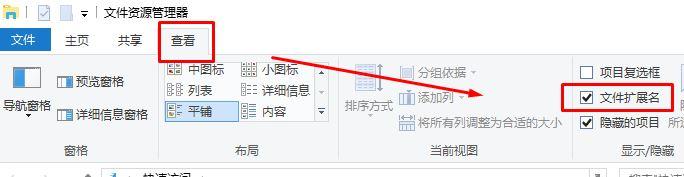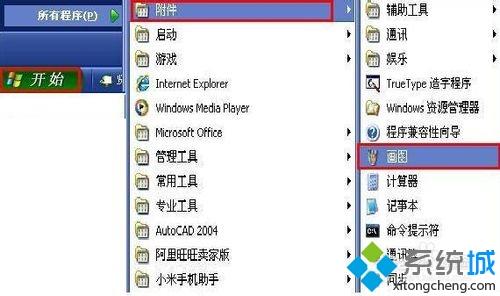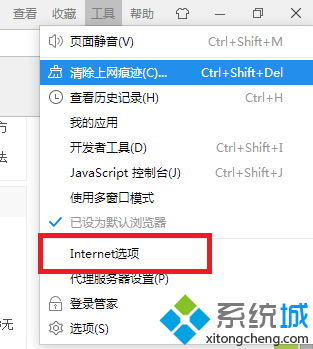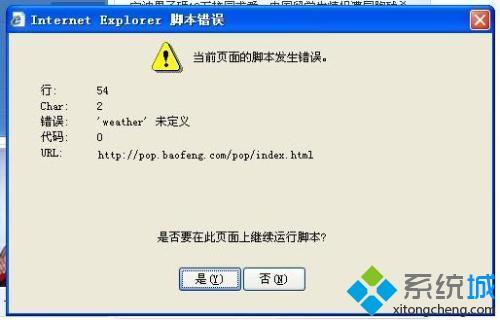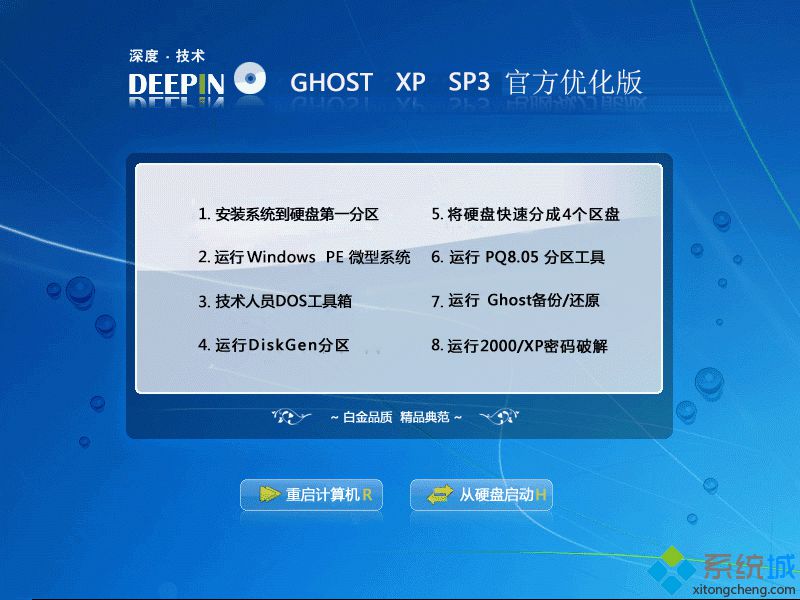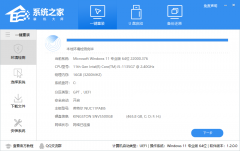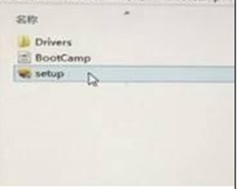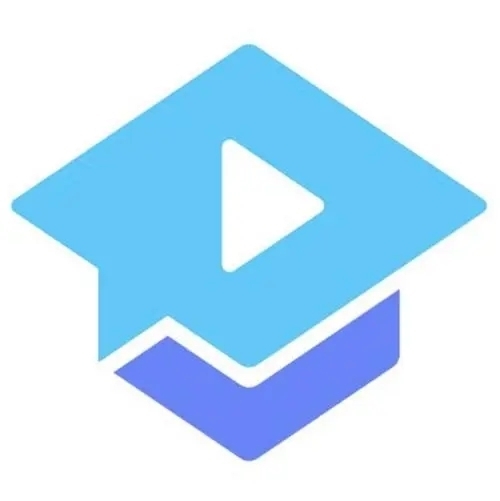Win7热点设置|win7怎么设置wifi热点
[来源:未知 作者:hangxuan 发表时间:2023-03-07 00:48 阅读次数:]|
win7系统功能强大,不管是兼容性还是稳定性都值得大家喜爱。不过有很多朋友对于萝卜家园win7旗舰版系统建立wifi热点的步骤不是很了解。wifi热点指在公共场所提供无线局域网接入internet服务的地点。用户可以通过使用笔记本电脑和pda,来实现对internet的接入。下面就让在下和大家分享win7系统怎么设置wifi热点。
推荐教程:win7连上wifi后不能上网怎么办 win7设置wifi热点的步骤: 1、首先右键点击桌面右下角的网络图标打开“网络和共享中心”。 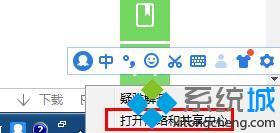
2、进入界面后打开“管理无线网络”。 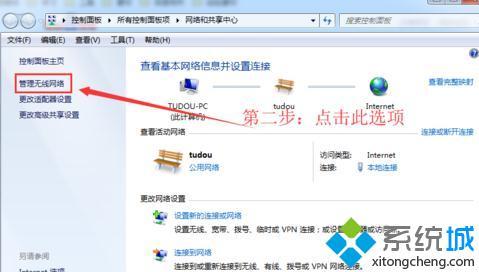
3、选择左侧的“添加”选项。 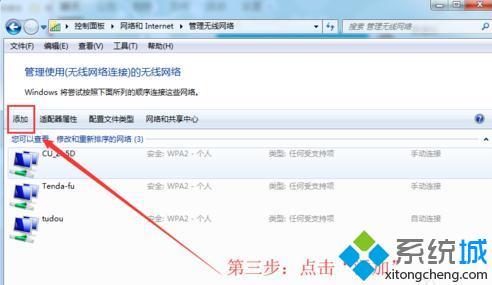
4、点击“创建临时网络”,选择“下一步”。 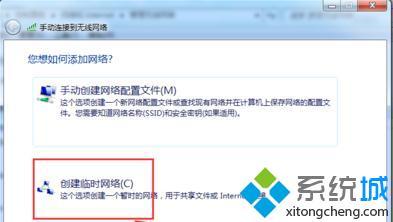
5、最后设置无线网络的名称和密码点击“下一步”即可完成设置。 
|
Tags:
责任编辑:永春小孩相关文章列表
- 发表评论
-
- 最新评论 进入详细评论页>>